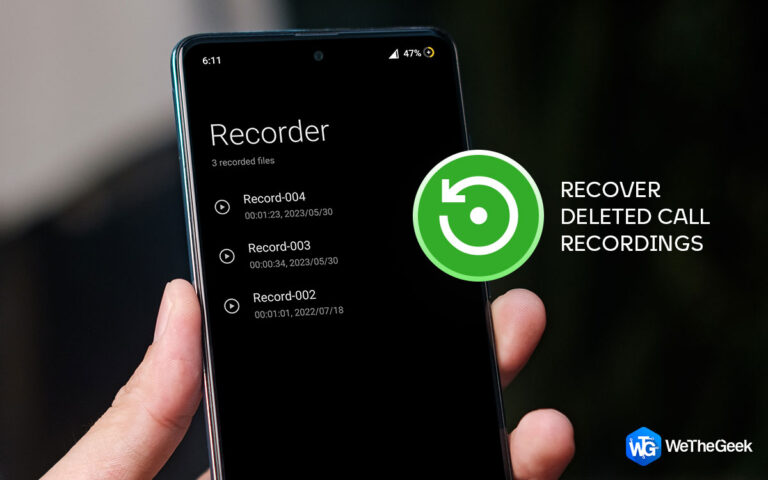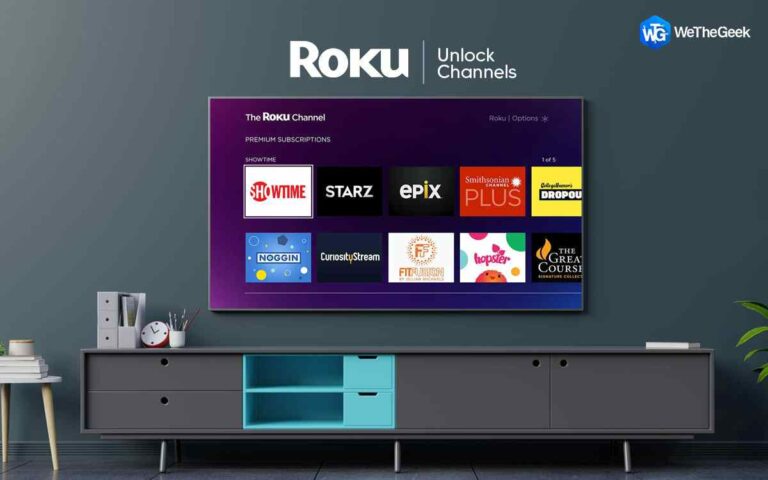Как исправить размытость Cyberpunk 2077
С момента запуска Cyberpunk 2077 были некоторые недовольства. Но были некоторые обиды. В них наблюдается значительный уровень размытости, что мешает игре. Не беспокойтесь, если вы один из них.
Рекомендуемые экспертами методы исправления размытости Cyberpunk 2077

Изменить настройки игры
Вы можете не получить оптимальную производительность при некоторых настройках по умолчанию. В Cyberpunk 2077 вы можете улучшить качество изображения и уменьшить размытость с помощью нескольких настроек. Необходимо изменить следующие параметры:
Шаг 1: Нажмите НАСТРОЙКИ в меню вашей игры.

Шаг 2: установите для параметра «Качество текстуры» на вкладке «ГРАФИКА» значение «Среднее» или «Высокое» в зависимости от технических характеристик вашей системы.

Шаг 3: Затем прокрутите вниз и отмените выбор этих трех вариантов:
Зернистость: это придает изображению мрачный вид.
Хроматическая аберрация: Это заставляет сторону экрана размываться и делает его странным.
Размытость: Это может вызвать задержки и снизить качество рендеринга некоторых изображений.

Шаг 4: Рекомендуется отключить Lens Flare и Depth of Field.
Сделайте NVIDIA Image Sharpening доступной
Другой вариант — улучшить визуальное качество, если у вас есть NVIDIA открытка. Чтобы сделать изображение более резким.
Шаг 1: Щелкните правой кнопкой мыши пустое место на рабочем столе и выберите Панель управления NVIDIA.

Шаг 2: В меню слева выберите «Управление параметрами 3D».
Шаг 3: Далее выберите Глобальные настройки.
Шаг 4: Затем выберите «Резкость изображения» из списка.
Шаг 5: Выберите Вкл. в раскрывающемся списке. Оставьте значения параметров по умолчанию. Чтобы внести коррективы, нажмите OK после этого.

Примечание: Этот шаг делает глобальную настройку резкости изображения для всех игр. После завершения качество изображения должно было значительно улучшиться.
Отключить полноэкранные улучшения
Вы можете внести небольшие изменения в настройки совместимости игры, чтобы ваша система больше не влияла на визуальное качество игры.
Шаг 1: Отложите игру.
Шаг 2: Запускать Проводникодновременно нажмите клавишу с логотипом Windows и E.
Шаг 3: Перейдите на свой диск (куда вы устанавливаете игру, это может быть диск C:). Откройте папку рядом.
Шаг 4: Откройте папку Cyberpunk 2077, расположенную в Program Files (x86) > Steam > steamapps > common > bin > x64. Затем вы обнаружите Cyberpunk2077.exe, для доступа к которому необходимо щелкнуть правой кнопкой мыши. Характеристики в контекстном меню.
Шаг 5: Выберите вкладку «Совместимость» в поле «Свойства». Снимите флажок Оптимизировать для полноэкранного режима. Затем выберите ОК > Применить.

Шаг 6: Ваша игра должна выглядеть намного лучше после внесения изменений.
Обновите драйверы для графических устройств
Advanced Driver Updater — надежный средство обновления драйверов который исследует ваш компьютер и определяет проблемные драйверы. Мы загрузили и установили последние версии драйверов для вашего устройства. Обновленные драйверы обеспечивают лучшее подключение оборудования и программного обеспечения, повышая производительность ПК. Процедуры использования Расширенное обновление драйверов для обновления графических драйверов приведены ниже.
Шаг 1: Нажмите на ссылку ниже, чтобы перейти на официальный сайт. Затем получите Advanced Driver Updater.
Шаг 2: Дважды щелкните загруженное приложение, чтобы запустить процедуру установки.
Шаг 3: Чтобы убедиться, что программа установлена правильно, следуйте инструкциям на экране.
Шаг 4: После установки откройте приложение и выберите «Начать сканирование сейчас».

Шаг 5: После завершения сканирования подождите, пока ваш экран стабилизируется, прежде чем искать какую-либо странную активность драйвера.
Шаг 6: Чтобы перезапустить процедуру обновления драйвера, щелкните значок Обновить драйвер рядом с проблемой с графическим драйвером в списке.

Шаг 7: Перезагрузите компьютер после завершения процедуры обновления драйвера, чтобы убедиться, что все изменения были внесены.
Последнее слово о том, как исправить Cyberpunk 2077, выглядит размытым
Это патчи для Cyberpunk 2077 на вашем ПК, чтобы уменьшить размытость. Они должны помочь вам в решении проблемы. Обновление драйверов — один из наиболее рекомендуемых методов, и вы, вероятно, могли бы сначала попробовать его и исправить Cyberpunk 2077 Looks Blurry.
Пожалуйста, дайте нам знать в комментариях ниже, если у вас есть какие-либо вопросы или рекомендации. Мы будем рады предоставить вам решение. Мы часто публикуем советы, рекомендации и решения распространенных технических проблем. Не забудьте подписаться на нас Фейсбук, Твиттер, флипборд, YouTube, Инстаграм.